Достаточно часто пользователи сталкиваются с необходимостью выяснить какие файлы занимают основной объём дискового пространства. Для помощи в решении этой задачи существует большое количество программ-визуализаторов использования дискового пространства. Многие из них кроме визуализации так же позволяют управлять файлами, помогая наводить порядок на диске. Рассмотрим самые известные подобные приложения, работающие на Linux.
Baobab
Приложение Baobab из состава GNOME Desktop является очень простым, но при этом достаточно функциональным приложением. В Ubuntu 18.04 можно установить командой:
sudo apt install baobab
Кроме визуализации Baobab позволяет удалить выбранную папку или открыть её в файловом менеджере для просмотра и управления файлами. Хороший выбор для простых и неприхотливы пользователей.
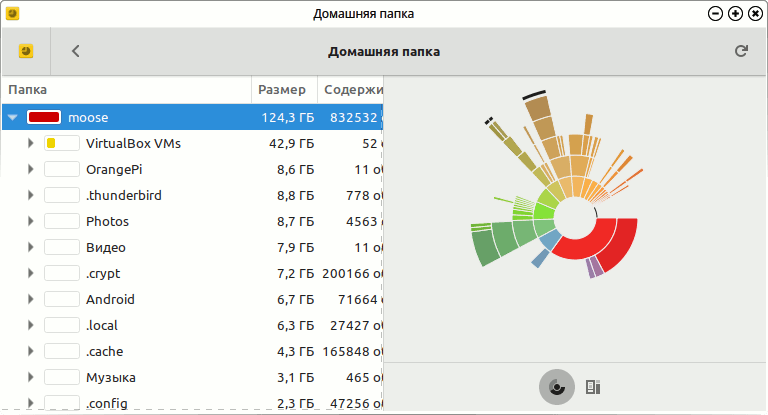
Graphical Disk Map
Graphical Disk Map является исключительно простым визуализатором, без какого либо расширенного функционала. В Ubuntu 18.04 установить можно командой:
sudo apt install gdmap
В приложении нет даже возможности открыть выбранную папку, и так как проект не развивается с 2008-го года, то надежд на появление даже этого функционала нет.
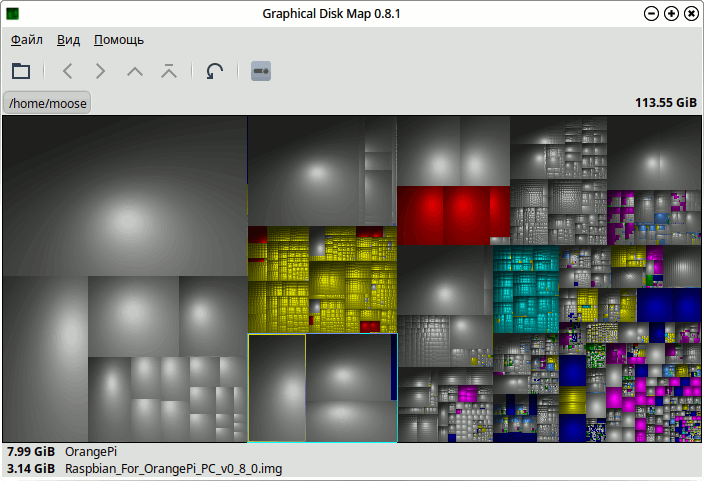
Filelight
Утилита Filelight является частью проекта KDE и аналогом Baobab со схожим функционалом. В Ubuntu 18.04 можно установить командой:
sudo apt install filelight
Приложение привлекает удобным интерфейсом, но имеет минимальный функционал: есть возможность открыть выбранную папку в файловом менеджере, запустить терминал в этой директории и просто удалить её. Ещё один хороший вариант для неприхотливых пользователей.
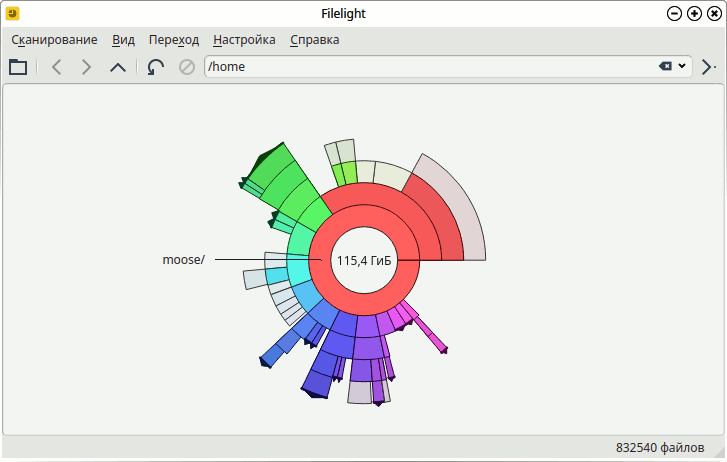
K4DirStat
Приложение K4DirStat имеет очень богатую историю: оно было написано для KDE4 на базе идей приложения KDirStat для KDE3, и потом портировано на KDE5. В Ubuntu 18.04 можно установить командой:
sudo apt install k4dirstat
K4DirStat является пожалуй самым функциональным приложением из всех доступных в Linux подобных приложений. Позволяет настраивать пользовательские действия для файлов и папок. В конфигурации по умолчанию доступен очень широкий выбор действий вплоть до возможность упаковать директорию в архив или выполнить в ней "make clean".
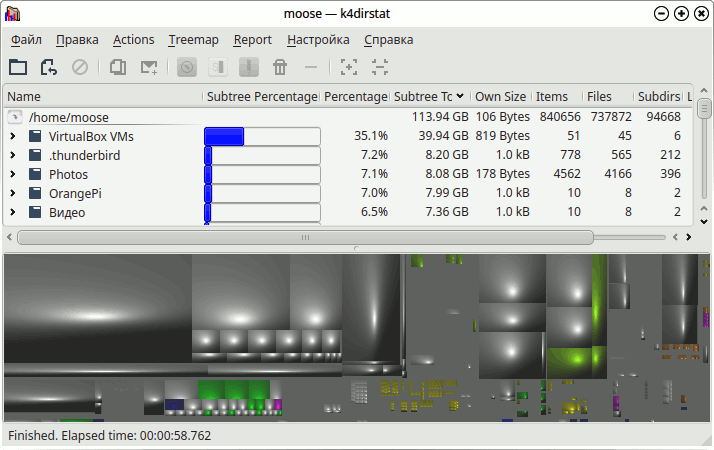
QDirStat
QDirStat написан автором KDirStat, является её продолжением, но не требует наличия в системе библиотек KDE, требуя только QT. В Ubuntu 18.04 устанавливается командой:
sudo apt install qdirstat
По функционалу во целом повторяет K4DirStat вплоть до пресетов пользовательских действий. Можно рекомендовать пользователям, нуждающимся в расширенном функционале K4DirStat, но не желающим устанавливать библиотеки KDE.
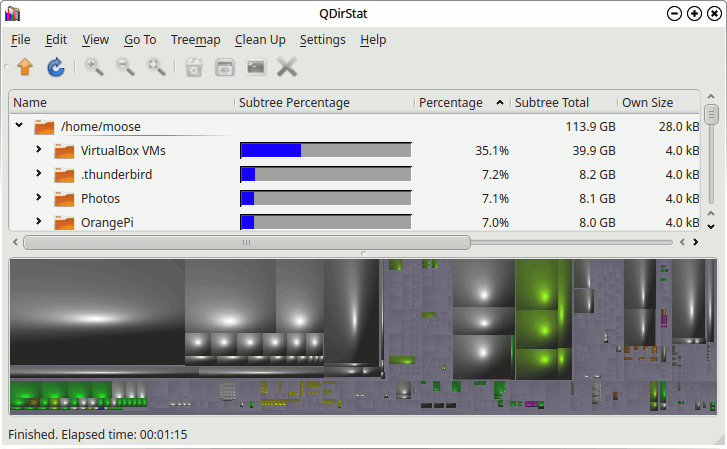
JDiskReport
Написанное на Java приложение JDiskReport отсутствует в репозиториях Ubuntu и для установки его необходимо скачать с этой страницы. Если выбран Zip-архив то его достаточно распаковать в произвольную директорию и запускать командой:
java -jar jdiskreport-1.4.1.jar
При наличии непрерывного доступа к интернету можно скачать вариант в формате Java Web Start и запускать приложение командой:
javaws jdiskreport.jnlp
В целом приложение ничем не примечательно, кроме большого выбора способов визуализации (круговая диаграмма, столбцы, таблица и т.д.). Можно определить одну(!) пользовательскую команду. Просто кросплатформенное приложение без особых изысков.
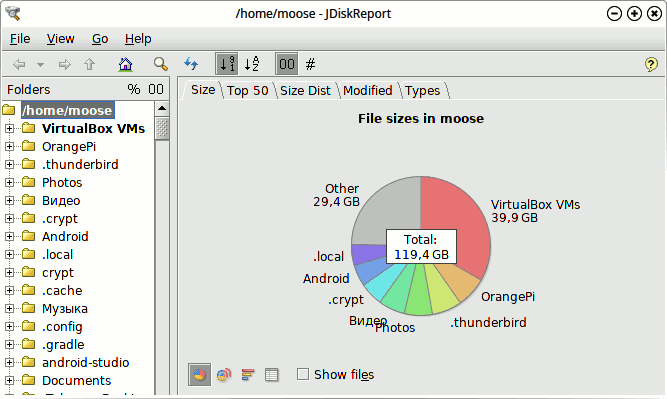
NCurses Disk Usage
NCurses Disk Usage является консольным приложением с текстовым интерфейсом. Оно удобно при работе с удалённым сервером по SSH. В Ubuntu 18.04 устанавливается командой:
sudo apt install ncdu
Запускается NCurses Disk Usage из терминала командой:
ncdu
NCDU можно назвать консольным аналогом Baobab и Filelight: кроме визуализации можно удалять файлы и директории, а так же запускать оболочку в выбранной директории. Справку по горячим клавишам можно найти man-странице ncdu.
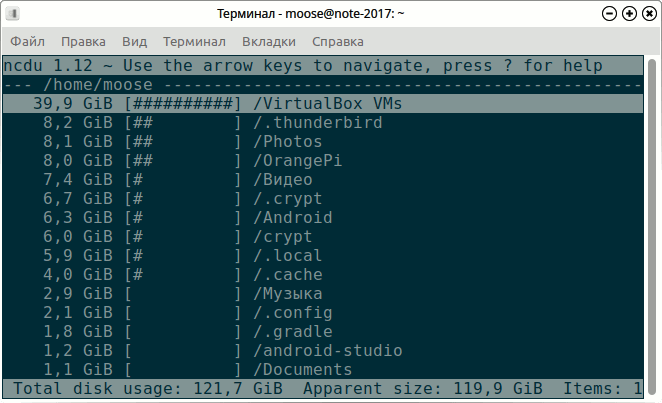
DUC
Набор утилит DUC достоин отдельной статьи, так как обладая большим потенциалом достаточно сложен для простых пользователей. На Ubuntu 18.04 устанавливается командой:
sudo apt install duc
После установки необходимо проиндексировать директорию, которую необходимо изучить, командой:
duc index /usr --progress
После этого можно просмотреть визуализацию использования директории в терминале командой:
duc ui /usr
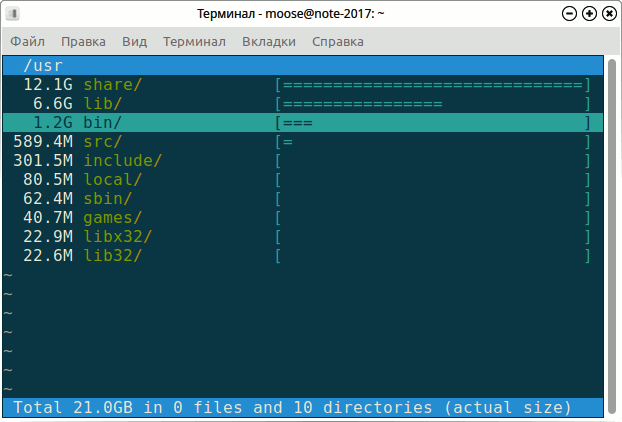
Так же можно просмотреть визуализацию в графическом режиме. Для этого надо выполнить команду:
duc gui /usr
Кроме того можно построить график использования диска в формате PNG, сгенерировать XML-дамп индекса директории и многое другое. Прочитать подробнее можно в man-странице duc. Там очень много интересного и в умелых руках этот набор инструментов обладает очень большим потенциалом.
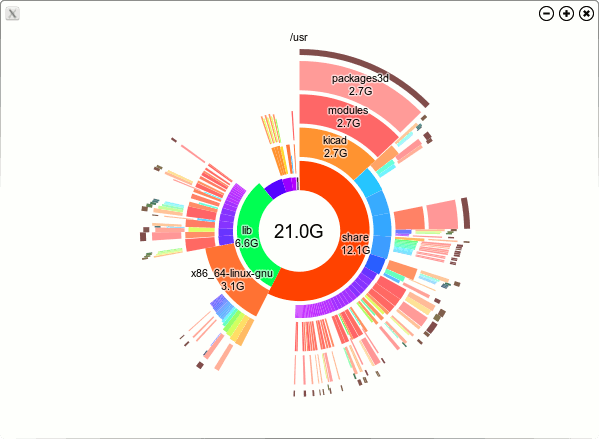
Вместо заключения
Приложений для визуализации использования дискового пространства существует великое множество. Какие-то развиваются уже много лет, какие-то только недавно появились, а какие-то уже много лет не поддерживаются авторами. Выше кратко рассмотрены те что без проблем можно использовать в Ubuntu 18.04. Большинство пользователей среди них найдёт удобный для себя вариант.
Приятной работы!
